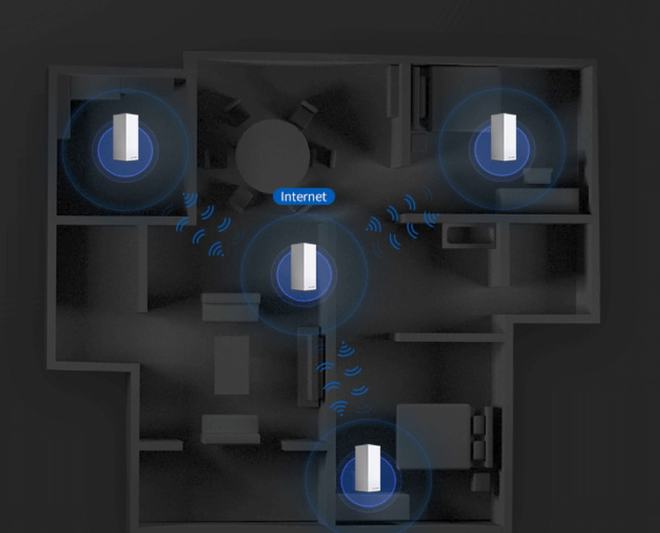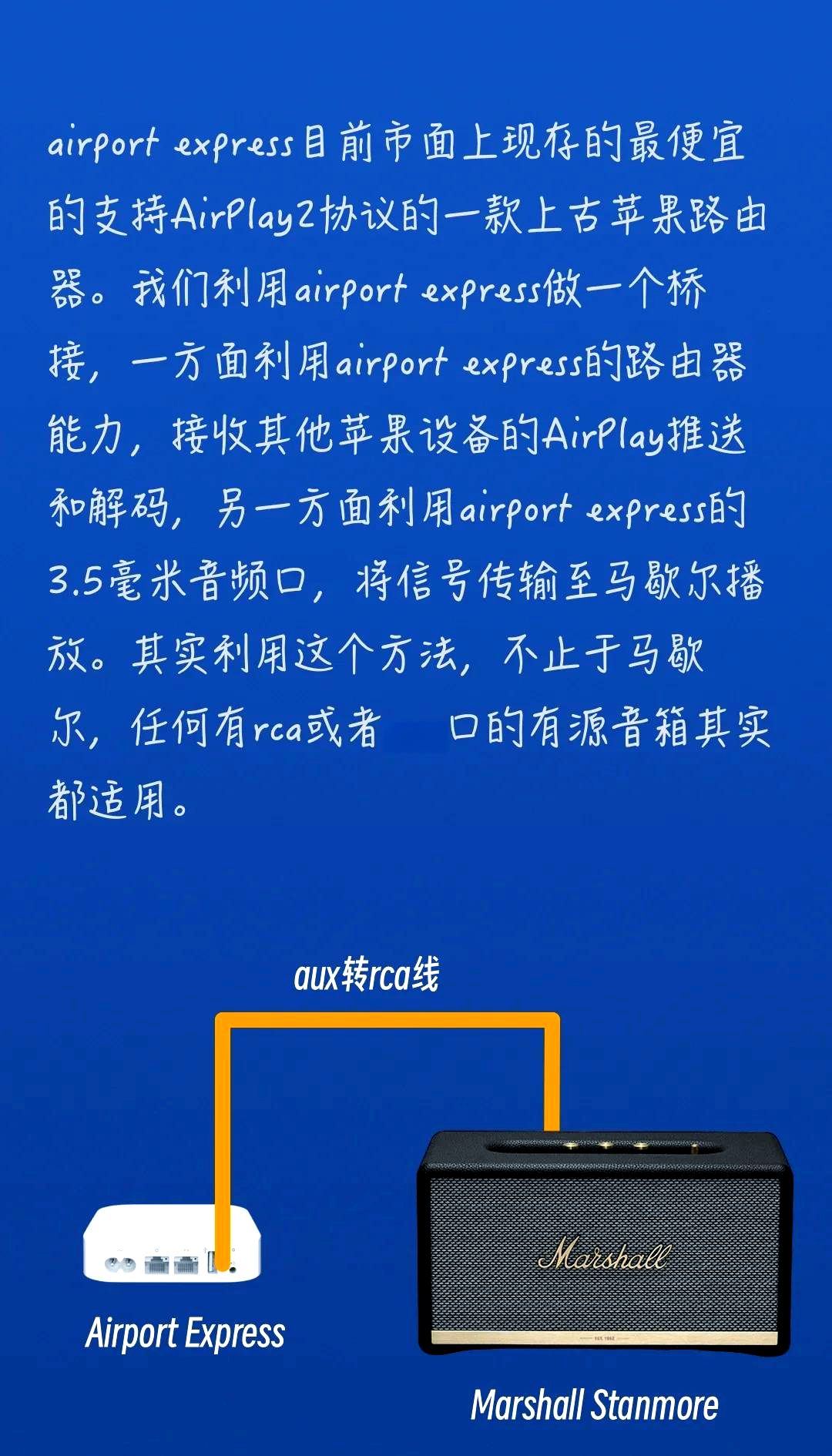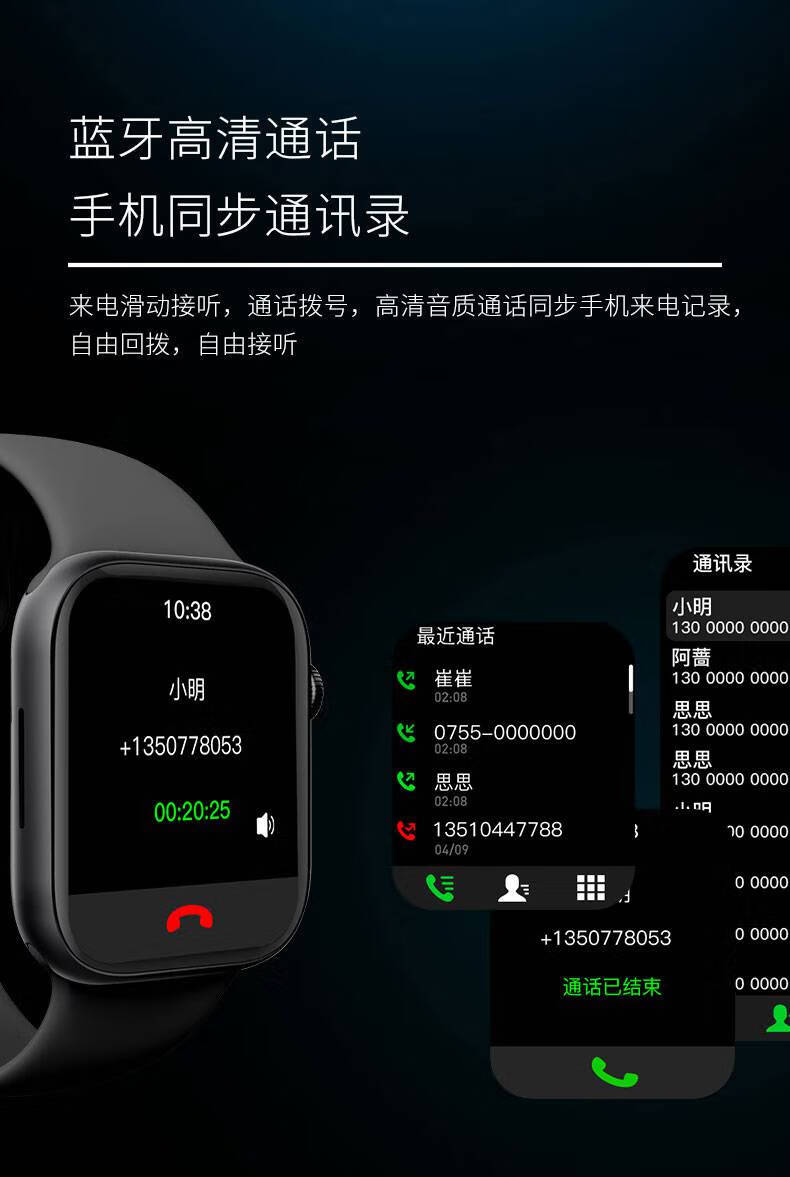在数字化盛行的当今,人类对音质的需要已日益增长,尤其是蓝牙音箱因其携带方便且音效卓越的特点广受好评。然而,部分习惯使用传统台式电脑的使用者可能对此感到困惑,即能否将蓝牙音箱与之接驳相联?本篇文章将从以下七大角度进行详尽解答。
1.蓝牙适配器的选择
实现台式电脑与蓝牙音箱连接,首要步骤是配置一款相应的蓝牙适配器。市面上蓝牙适配器种类繁多,包括USB型及PCIe型等,针对个人需求并依照电脑端口类型予以选用即可。

2.安装驱动程序
接入蓝牙适配器至计算机后,请立即安装配套的驱程。如若驱程随附于适配器内,或者可通过官方网站获取。驱动安装完毕后,务必重新启动计算机以使其完全运行。

3.打开蓝牙功能
在完成驱动程序装载后,应启动台式电脑的蓝牙模块。具体步骤因电脑型号和运行系统而异,多数情况下可在"设置"或者"控制面板"中寻找"蓝牙"设置项。

4.配对蓝牙设备
在成功开启蓝牙功能之后,仅需将台式机与蓝牙音箱准确定位并配对连接即可。首要步骤是确认音响处于“可配对”模式,随后在电脑蓝牙设置上扫描周围的蓝牙设备。当音箱出现时,请点击进行连接并牢记相应的配对代码以完成整个流程。

5.设置默认音频输出
成功匹配之后,请将音频输出模式切换至蓝牙音箱。在计算机的音频配置里,选取蓝牙音箱作为默认音频输出设备即可。如此一来,无论播放音乐还是视频,声音都可以通过蓝牙音箱直观传达出来。

6.测试连接
完成上述步骤后,立即进行接驳测试。播放一曲音乐或观赏一段视频,确保蓝牙音响能正常传送声音信号。若存在问题,请再次核实之前步骤操作有无失误之处。

7.注意事项
使用台式电脑连接蓝牙音箱时需要注意以下几点:
-保持适配器与音箱的距离在合理范围内,避免信号干扰。
-及时更新蓝牙适配器的驱动程序,以确保兼容性和稳定性。
-避免同时连接过多蓝牙设备,以免影响连接质量。